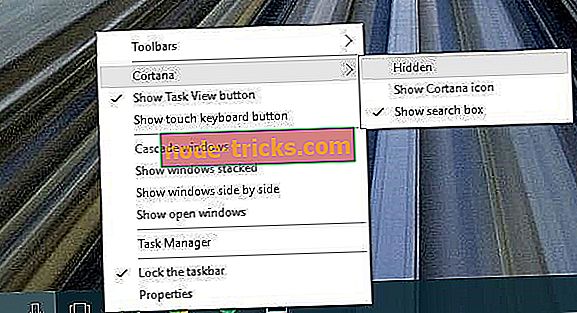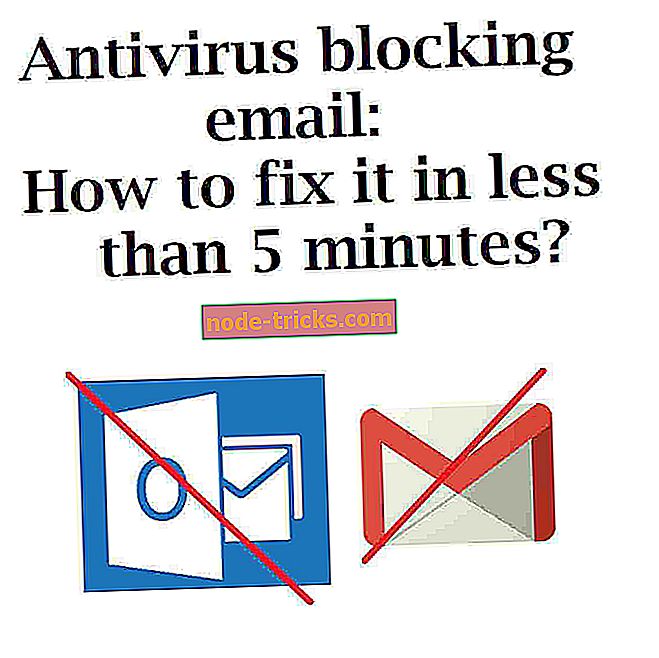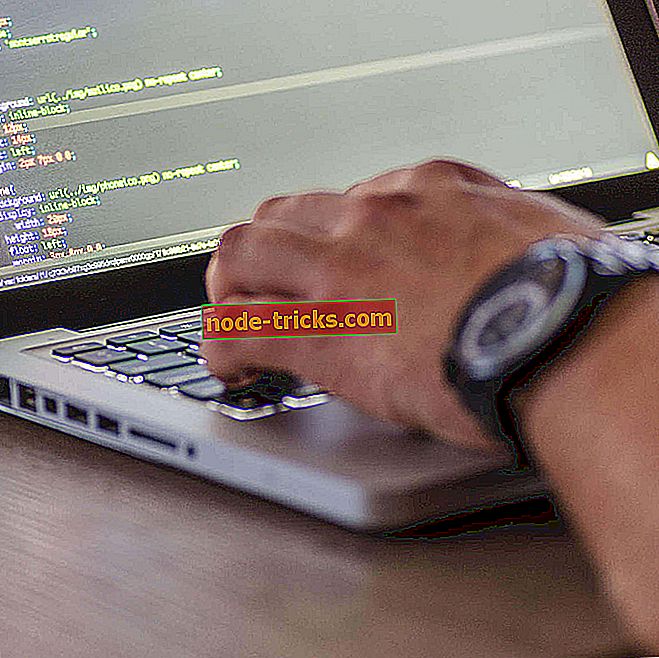Sakrij pretraživanje i zadatak pogled na Windows 10 traci
Windows 10 dodao je neke glavne značajke, kao što su Cortana i virtualna stolna računala. No, neki korisnici ne žele koristiti te značajke i radije ih uklanjaju iz trake sa zadacima. Ako želite sakriti gumb Pretraživanje i pregled zadataka s trake sa zadacima, to možete učiniti samo s nekoliko klikova.
Cortana i virtualna stolna računala korisne su značajke, ali ako ih ne namjeravate koristiti ili ako samo zauzimaju previše prostora na programskoj traci, možete ih lako sakriti.
Sakrij prikaz pretraživanja / zadatka iz trake sa zadacima
Cortana dolazi s vlastitom trakom za pretraživanje, a ova traka za pretraživanje može zauzeti malo prostora na programskoj traci, ali možete je sakriti slijedeći ove upute:
- Desni klik na prazan prostor na programskoj traci.
- Iz izbornika dođite do Cortane.
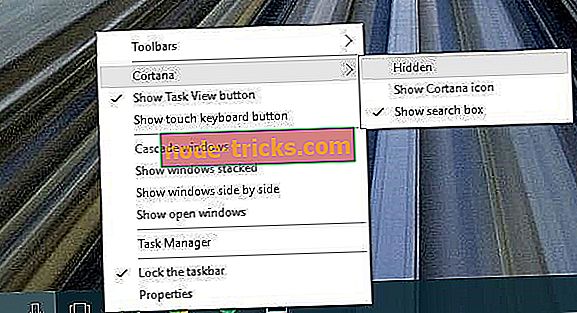
- Imat ćete tri dostupne opcije: Skriveno, Prikaži ikonu Cortana i okvir za pretraživanje . Odaberite onu koju želite, u našem slučaju to je opcija Skrivena.
- To će u potpunosti skriti Cortaninu traku za pretraživanje na traci sa zadacima, ali je možete omogućiti na isti način.
Što se tiče gumba Pogled zadatka, proces je još brži, a da biste ga onemogućili, samo trebate učiniti sljedeće:
- Desni klik na prazan prostor na programskoj traci.
- Na izborniku kliknite gumb Prikaži zadatak prikaza da biste poništili odabir. To će u potpunosti ukloniti gumb Task View iz programske trake. Ako ga želite natrag, samo ponovite postupak.

Ako ne koristite virtualne radne površine ili Cortanu, nema razloga da ih imate na programskoj traci. Kao što možete vidjeti, skrivanje gumba Pretraživanje i pregled zadataka vrlo je jednostavno. Nema uključenih registarskih izmjena i možete brzo završiti posao za samo jednu minutu.
Osim toga, uklanjanje tih stavki također će vam dati više prostora za važne aplikacije na programskoj traci.

Naravno, samo uklanjanjem okvira za pretraživanje nećete onemogućiti Cortanu. Ako želite potpuno isključiti Microsoftov pomoćnik, možete slijediti upute navedene u ovom vodiču.
Ako imate bilo kakvih pitanja ili komentara, samo potražite komentare u nastavku.
POVEZANI DOKUMENTI ZA PROVJERU:
- Provjerite da li je izbornik Start u izborniku Windows 10 izgledao kao Windows 7
- Kako izraditi sigurnosnu kopiju programske trake u sustavu Windows 10, 8.1
- FIX: Ikone na programskoj traci bljeskaju u sustavu Windows 10
Napomena urednika: Ovaj je post izvorno objavljen u studenom 2015. i od tada je ažuriran zbog svježine i točnosti.